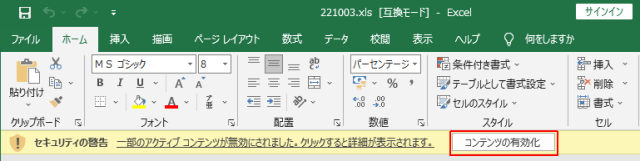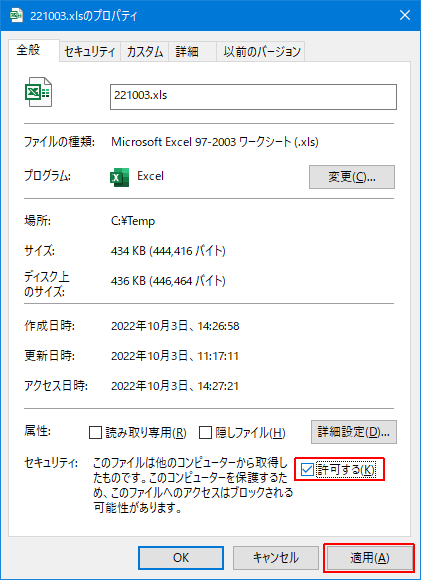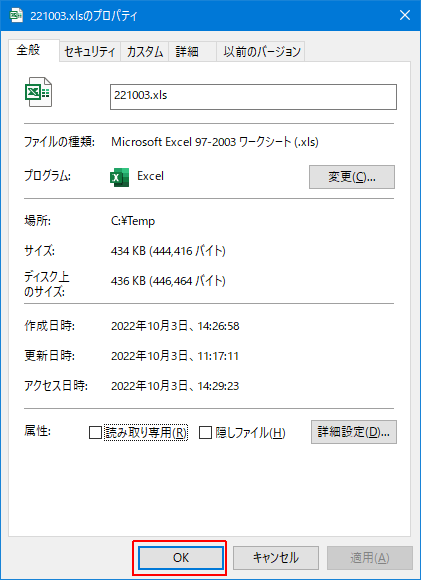Excelのセキュリティ解決策
1. Excelのマクロが機能しない
2022年8月あたりから、
ファイルサーバ上やインターネット上のExcelファイル(マクロが組み込まれている)を
開こうとした際に、マクロが機能しなくなりました。
多分Windows Updateにより現象が発生してる。
デスクトップにコピーしてからじゃないとマクロが機能しないなど、効率が下がってし
まっている。
端末の状況によっては、これから記載する内容で、解決しない可能性が有りますので、
ご留意ください。
マクロが組み込まれているExcelを開いた際に、
「このファイルのソースが信頼できないため、Microsoftによりマクロの実行がブロックされました。」
と出ます。
ファイルサーバ上、NAS上のファイルを開くときに、下記のメッセージが出ます。
 対象のExcelファイルをデスクトップに移動させてから開くとマクロは機能します。
ネットワーク上(ファイルサーバやNAS)にあるExcelを開くときだけマクロが機能しないことから、
WindowsUpdateか、OfficeのUpdateか、何かしらの修正が入ったと思われます。
参考サイト
Excelを保護ビューで開く際に、時間がかかるようになっているのも、Emotet対策によるものです。
クライアント端末側の設定で対応しようという対策です。
対象のExcelファイルをデスクトップに移動させてから開くとマクロは機能します。
ネットワーク上(ファイルサーバやNAS)にあるExcelを開くときだけマクロが機能しないことから、
WindowsUpdateか、OfficeのUpdateか、何かしらの修正が入ったと思われます。
参考サイト
Excelを保護ビューで開く際に、時間がかかるようになっているのも、Emotet対策によるものです。
クライアント端末側の設定で対応しようという対策です。
2. 解決策
何でもかんでもマクロ機能を有効にするのは非常に危険なため、
今回のように自社のファイルサーバに格納されているファイルを開くときはマクロを有効にすると
いう設定にします。
サーバ側ではなく、クライアント端末( PC )側の設定になるので各PCでの設定が必須になります。
2-1.インターネットオプションを開く
・ 左下のスタートボタンをクリックして ファイル名を指定して実行 をクリックする。
・ control と入力して OK をクリックする。
・ 右上の表示方法を 小さいアイコン にする。
・ インターネットオプションをクリックする。
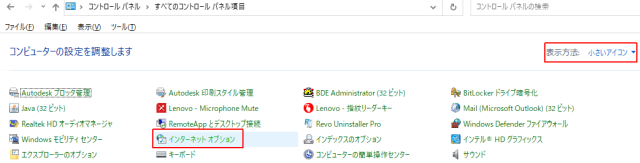 2-2.「セキュリティ」タブをクリックする。
2-3.「ローカル イントラネット」を選択し、「サイト」をクリックする。
2-2.「セキュリティ」タブをクリックする。
2-3.「ローカル イントラネット」を選択し、「サイト」をクリックする。
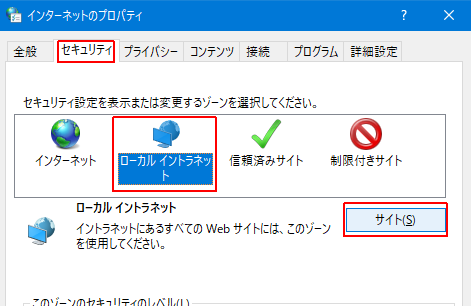 2-4.「詳細設定」をクリックする。
2-4.「詳細設定」をクリックする。
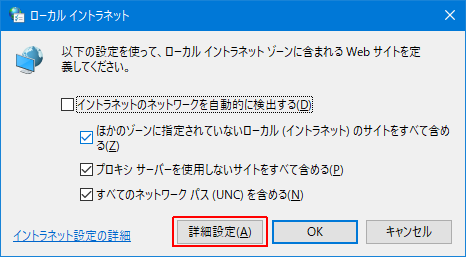 2-5.上のテキストボックスに「\\XXX.XXX.XXX.XXX」と入力し、「追加」ボタンをクリックする。
(ここで入力するのは、サーバーの IP Address です。)
2-5.上のテキストボックスに「\\XXX.XXX.XXX.XXX」と入力し、「追加」ボタンをクリックする。
(ここで入力するのは、サーバーの IP Address です。)
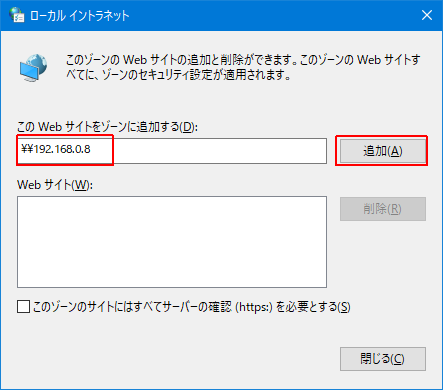 2-6.Webサイト の欄に2-5で入力した内容が表示されているのを確認し、閉じる をクリックする。
2-6.Webサイト の欄に2-5で入力した内容が表示されているのを確認し、閉じる をクリックする。
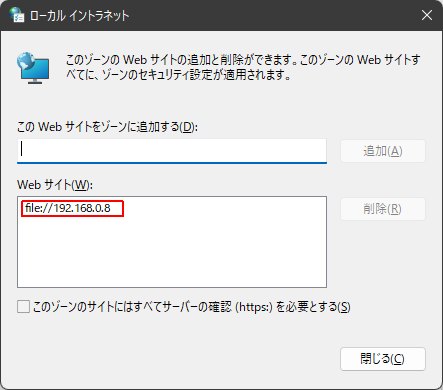 これで、自社のファイルサーバ内のExcelを開こうとする際にマクロの実行が出来るようになっているはずです。
※下記の表示が出た際は「コンテンツの有効化」をクリックしてください。
これで、自社のファイルサーバ内のExcelを開こうとする際にマクロの実行が出来るようになっているはずです。
※下記の表示が出た際は「コンテンツの有効化」をクリックしてください。